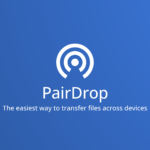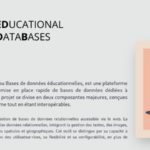Cours à distance : envoyez des messages de soutien à vos étudiant·es
Les cours en présence sont maintenant interdits et vous transformez actuellement vos cours en cours à distance.
Dans cette situation d’apprentissage, vos étudiant·es sont beaucoup plus seul·es et livré·es à eux-mêmes. La plupart d’entre elles-eux n’y sont pas du tout habitué·es. Apportez-leur alors une aide supplémentaire en leur envoyant des messages de soutien. Le forum des annonces de l’espace Moodle de votre cours est idéal pour cela. Plus d’information à ce sujet dans l’entrée « Envoyer un message à tous mes étudiants via Moodle » de notre FAQ.
Au travers de tous les échanges que l’équipe du Centre NTE a actuellement avec les enseignant·es, nous avons déjà vu de tels messages être diffusés dans certains cours Moodle. Nous vous encourageons à le faire.
Des exemples de messages et actions simples qui rassurent et motivent :
- Dire aux étudiant·es ce que vous allez faire, même si ce n’est pas encore en ligne, par exemple : « l’équipe enseignante du cours va mettre dans le cours moodle les diapositives PowerPoint avec des commentaires audio » ;
- Jouer franc jeu, par exemple : « soyez compréhensifs car tout ne peut pas fonctionner parfaitement tout de suite, mais l’expérience du début va permettre de trouver les bonnes façons de faire » et/ou « aidez-nous à trouver ces bonnes façons en posant des questions » (voir point suivant) ;
- Inciter les étudiant·es à poser des questions (par email ou dans le forum des annonces) et partager les réponses dans le forum pour celles qui concernent tou·tes vos étudiant·es ;
- Conseiller aux étudiant·es de « ne pas rester seul·es » mais de faire des rendez-vous réguliers (en ligne, par téléphone, etc.) avec leurs collègues proches. Les étudiant·es y ont certainement déjà pensé (sauf peut-être celles et ceux qui n’ont pas encore leur réseau lequel peut dépendre aussi des cours) mais ils ont peu d’expérience du travail de collaboration à distance. Donner alors des pistes concrètes avec les outils qu’ils ont, par exemple : « Placez un document de cours dans votre espace SWITCHdrive et partagez le pour travailler ensemble avec des collègues. OnlyOffice, associé automatiquement aux documents dans SWITCHdrive, vous permettra d’annoter ou d’écrire un document à plusieurs, etc. »